Probabilmente già sai che iTunes 12.7 ha introdotto alcune modifiche significative, come la rimozione dell’App Store. Questo significa che ora gli utenti devono gestire e installare le app iOS direttamente su un iPhone o iPad, senza passare per iTunes sul computer. Anche la sezione Suonerie e Toni ha subito cambiamenti nelle ultime versioni di iTunes, lasciando alcuni utenti un po’ confusi su come regolare le suonerie sui loro dispositivi.
La buona notizia è che puoi ancora copiare e trasferire suonerie su un iPhone o iPad con iTunes 12.7. In effetti, è più semplice di quanto tu possa pensare!
Per iniziare, avrai bisogno dell’ultima versione di iTunes e dei file suoneria in formato .m4r. Anche se hai installato iTunes 12.7, potrai trovare i tuoi file delle suonerie memorizzati localmente sul computer come file m4r, proprio come i file .ipa. Se hai suonerie personalizzate, è probabile che siano ancora disponibili sul tuo dispositivo.
Come copiare toni e suonerie su iPhone e iPad in iTunes 12.7+
- Apri iTunes sul computer se non lo hai già fatto.
- Assicurati che l’iPhone sia collegato al computer (tramite Wi-Fi o USB) e che sia identificato in iTunes, quindi seleziona il dispositivo in iTunes.
- Dal Finder su Mac, individua il file della suoneria .m4r che desideri copiare su iPhone o iPad.
- Trascina e rilascia il file .m4r della suoneria nella sezione «Sul mio dispositivo» di iTunes per copiare il file suoneria o toni sul dispositivo iOS.
- Se non è già visibile, apparirà una nuova sezione «Toni» che mostrerà le suonerie sul dispositivo. Puoi ripetere la procedura con altri toni e suonerie in formato .m4r come desiderato.
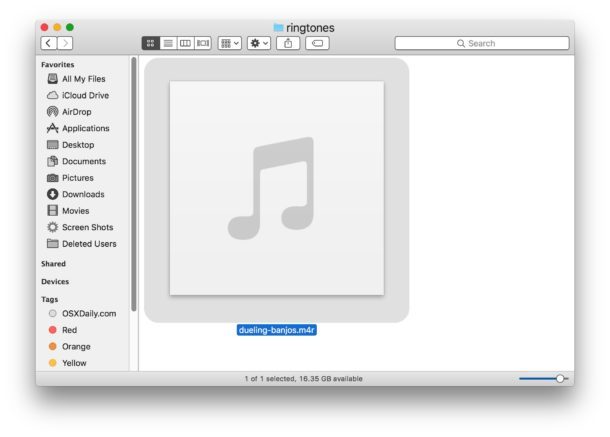
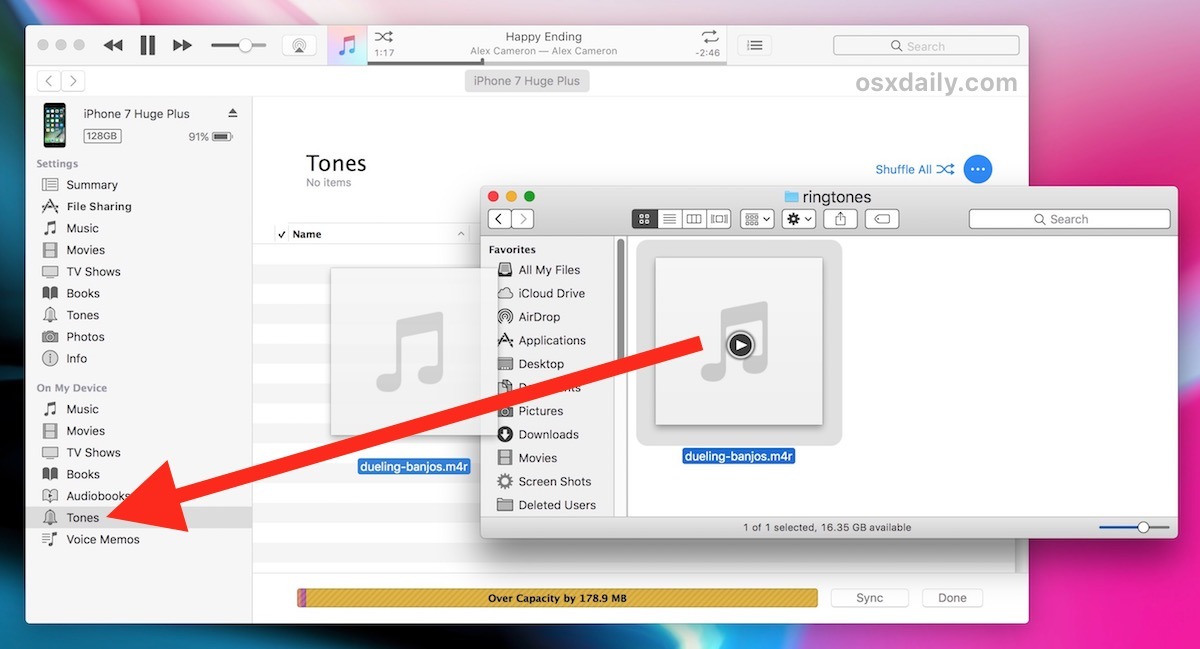
Come puoi vedere, copiare le suonerie su un dispositivo iOS con iTunes è ancora piuttosto semplice.
E sì, puoi ancora crearle su iTunes come sempre e copiarle senza problemi.
Questo metodo è simile all’approccio drag and drop che usi per copiare musica su iPhone in iTunes o anche per trasferire app .ipa sui dispositivi.
Un’altra opzione, se vuoi evitare completamente iTunes, è quella di creare suonerie direttamente su iPhone o iPad utilizzando GarageBand. Questo ti permette di lavorare interamente sul dispositivo iOS, senza dover sincronizzare o copiare file, poiché i file .m4r delle suonerie vengono creati e mantenuti direttamente sul dispositivo.
Naturalmente, se tutto questo ti sembra un po’ complicato, potresti considerare di eseguire un downgrade di iTunes 12.7 a 12.6. Tieni presente, però, che questo potrebbe impedirti di accedere alle future funzionalità di iTunes e a garantire la compatibilità con i nuovi dispositivi iOS.
Novità e suggerimenti per il 2024
Nel 2024, la gestione delle suonerie su iPhone e iPad continua a evolversi. Apple ha introdotto miglioramenti nelle sue app, e GarageBand è diventato ancora più user-friendly, permettendo di creare suonerie personalizzate con effetti e mixaggi avanzati. Non dimenticare di esplorare anche altre app di terze parti disponibili sull’App Store che possono semplificare ulteriormente il processo di creazione e gestione delle suonerie.
Inoltre, con iOS 17, ci sono funzionalità aggiuntive che rendono più facile l’uso delle suonerie personalizzate. Assicurati di tenere sempre aggiornato il tuo dispositivo per sfruttare tutte le novità e miglioramenti che Apple continua a rilasciare.
Infine, considera di condividere le tue suonerie personalizzate con amici e familiari tramite AirDrop, rendendo il processo di condivisione delle tue creazioni musicali ancora più semplice e immediato.









